
Cómo realizar copias de seguridad y restaurar POCO fácilmente [Guía completa 2025]

Realizar una copia de seguridad y restaurarla es uno de los pasos más importantes para proteger tus datos. Ya sea que estés actualizando tu teléfono, reiniciando tu dispositivo o previniendo la pérdida de datos, realizar copias de seguridad periódicas garantiza que tus contactos, mensajes, fotos y configuración estén seguros y sean recuperables.
POCO, conocido por sus smartphones asequibles y potentes, ofrece diversas opciones de copia de seguridad integradas para satisfacer las diferentes necesidades de los usuarios. Desde almacenamiento local hasta copias de seguridad en la nube e incluso administración desde el ordenador, puedes respaldar y restaurar fácilmente tu teléfono POCO de diversas maneras. En este artículo, aprenderás cuatro métodos detallados y efectivos para realizar copias de seguridad y restaurar tu POCO paso a paso.
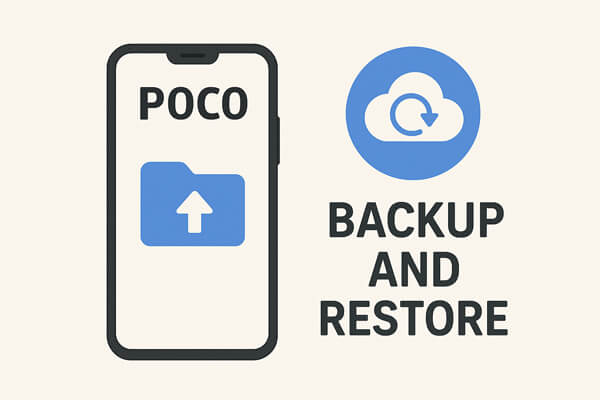
La copia de seguridad local es la forma más directa y cómoda de guardar los datos de tu POCO sin conexión a internet. Guarda tus datos en el almacenamiento interno del dispositivo y puedes restaurarlos cuando los necesites.
Pasos para realizar una copia de seguridad de POCO localmente:
Paso 1. Abre “Configuración” en tu teléfono POCO.
Paso 2. Toque "Acerca del teléfono" > "Copia de seguridad y restauración" > "Copia de seguridad local".

Paso 3. Pulse "Hacer copia de seguridad" para crear una nueva copia de seguridad.
Paso 4. Elija los tipos de datos que desea respaldar, como aplicaciones, contactos, mensajes, fotos y configuraciones.
Paso 5. Espere a que finalice el proceso. Los archivos de copia de seguridad se guardan en "Almacenamiento interno" > "MIUI" > "Copia de seguridad" > "Todas las copias de seguridad".
Para restaurar la copia de seguridad local:
Paso 1. Vaya a "Configuración" > "Acerca del teléfono" > "Copia de seguridad y restauración" > "Copias de seguridad locales".
Paso 2. Seleccione su archivo de respaldo anterior.
Paso 3. Pulse "Restaurar" y espere a que finalice la restauración.
POCO es una submarca de Xiaomi, lo que significa que comparte gran parte del ecosistema de Xiaomi, incluyendo los servicios en la nube. Por lo tanto, Xiaomi Cloud se puede usar sin problemas en los teléfonos POCO para realizar copias de seguridad y restaurar tus datos en línea. Esto te permite acceder a tu información en cualquier momento y lugar, siempre que tengas conexión a internet.
Cómo hacer una copia de seguridad de los datos de POCO en Xiaomi Cloud:
Paso 1. Abre “Configuración” en tu teléfono POCO.
Paso 2. Vaya a "Cuenta Mi" > "Xiaomi Cloud".
Paso 3. Inicia sesión con las credenciales de tu cuenta Mi.
Paso 4. Habilite la opción Sincronizar para los datos que desea respaldar, como contactos, mensajes, galería y notas.
Paso 5. Toca "Hacer copia de seguridad ahora" para cargar tus datos a Xiaomi Cloud.
Para restaurar datos de Xiaomi Cloud:
Paso 1. Inicie sesión en la misma cuenta Mi en su teléfono POCO nuevo o reiniciado.
Paso 2. Vaya a "Configuración" > "Cuenta Mi" > "Xiaomi Cloud".
Paso 3. Elija “Restaurar desde copia de seguridad” y seleccione la versión deseada.
Paso 4. Luego, pulsa el botón "Restaurar usando esta copia de seguridad". Espera a que se complete la restauración.

Como POCO funciona con Android , Google ofrece otra forma práctica de proteger tus datos a través de tu cuenta de Google. Al activar la copia de seguridad, tu teléfono guarda automáticamente en Google Drive datos esenciales como contactos, datos de apps, registros de llamadas y configuración.
Pasos para hacer una copia de seguridad de POCO a través de una cuenta de Google:
Paso 1. Abra "Configuración" > "Google" > "Copia de seguridad".
Paso 2. Activa "Copia de seguridad de Google One".
Paso 3. Pulse "Hacer copia de seguridad ahora" para iniciar una copia de seguridad manual.

Paso 4. Asegúrate de que la sincronización de contactos, calendario y datos de aplicaciones estén habilitadas.
Para restaurar desde la copia de seguridad de Google:
Paso 1. Durante la configuración de un teléfono POCO nuevo o restablecido, inicie sesión con la misma cuenta de Google.
Paso 2. Seleccione "Restaurar desde copia de seguridad de Google" cuando se le solicite.
Paso 3. Seleccione el archivo de respaldo y espere hasta que se complete el proceso.
Para quienes prefieren un control total y la gestión desde su PC, Coolmuster Android Backup Manager ofrece copias de seguridad y restauración de datos de POCO con un solo clic. Permite realizar copias de seguridad de todo el contenido en su ordenador de forma segura y restaurarlo en cualquier momento.
Características principales de Coolmuster Android Backup Manager :
Pasos para hacer una copia de seguridad de POCO con Coolmuster Android Backup Manager :
01 Instale Coolmuster Android Backup Manager en su computadora.
02 Conecta tu teléfono POCO por USB o Wi-Fi. Activa la depuración USB cuando se te solicite.

03 Haga clic en "Copia de seguridad", seleccione los tipos de datos y elija una ruta para guardar.

04 Pulse “Copia de seguridad” para iniciar el proceso.

Para restaurar:
01 Conecte nuevamente su teléfono POCO.
02 Haga clic en "Restaurar" y seleccione un archivo de respaldo.
03 Elija qué restaurar y haga clic en "Restaurar" para finalizar.

Si prefieres una guía visual, puedes seguir nuestro videotutorial para ver cómo funciona la copia de seguridad y restauración de POCO paso a paso.
Cada método de copia de seguridad y restauración de POCO se adapta a diferentes necesidades. La copia de seguridad local es rápida y sin conexión, Xiaomi Cloud permite el acceso en línea, la cuenta de Google garantiza la sincronización automática, y Coolmuster Android Backup Manager ofrece control total y seguridad a nivel de ordenador.
Para disfrutar de una experiencia de copia de seguridad más flexible, segura y eficiente, se recomienda encarecidamente Coolmuster Android Backup Manager .
Artículos relacionados:
Cómo restaurar contactos eliminados en POCO con o sin copia de seguridad
Cómo sincronizar POCO con PC: 4 métodos probados para transferir archivos fácilmente
Cómo exportar contactos de POCO a Excel con 4 métodos sencillos
Cómo recuperar mensajes de texto borrados en POCO | 4 soluciones probadas

 Transferencia Android
Transferencia Android
 Cómo realizar copias de seguridad y restaurar POCO fácilmente [Guía completa 2025]
Cómo realizar copias de seguridad y restaurar POCO fácilmente [Guía completa 2025]





